———————–
2014/07/01 更新:iOS 7.1.2 + Pangu v1.1
注意事項:
如果 iTunes 在 JB 過程中因為 iPhone 的重啟而啟動,立馬關閉它,不然 iPhone 在重啟後,JB 會失敗,雖然 Pangu 會顯示 Done,但桌面沒有出現 Cydia。第二次重新 JB,在 iTunes 出現後馬上關掉就成功了。
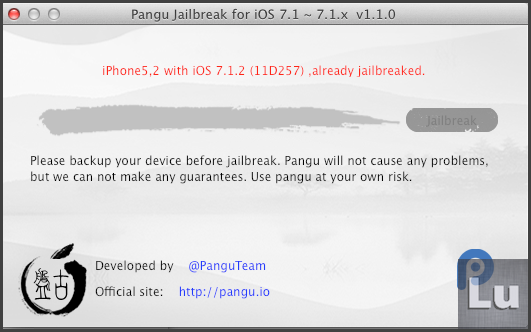
———————–
2014/06/29 盤古 v1.1 版更新:
1. 新增 Mac 版工具,加入英語系支援
2. 團隊已在 1.1 版中移除 PP 助手的安裝
PS. 只有英文版有移除 PP 助手,因為會偵測系統語言,所以建議使用者先切換英文介面,開啟盤古 v1.1 完成 JB 後再切回中文介面就好了。
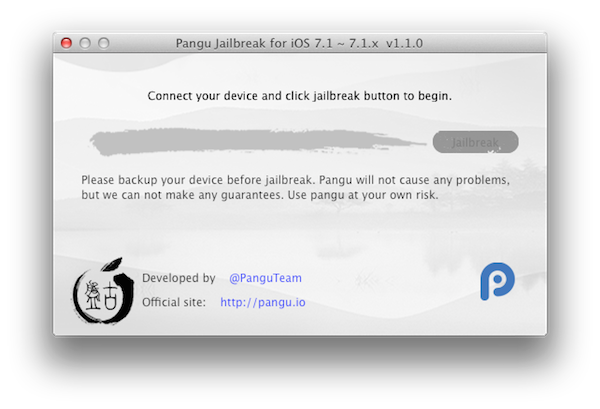
———————–
中國的越獄團隊 @PanguTeam 於 2014 年 6 月 24 日凌晨發佈了針對 iOS 7.1.x 的完美 JB 工具,稱之為「盤古」( Pangu ),在 iOS 越獄界激起了不小的火花(?),不管背後有著什麼樣的故事,在經過一個晚上許多勇者 ( 包括我自己 ) 的測試後,確定是可以完美 JB 的。
以下就對於這個 Pangu 越獄工具做一個簡單的教學,新手老手都可以看看,反正寫教學的人很多,但是每個人寫的都大同小異,我則是習慣工得清楚一些,需要的朋友就看看吧!如果你目前在 iOS 7.0.4 ~ 7.0.6 用得好好的,也不一定要趕著升級,不過再過幾天 7.1.2 也據說就要放出了,到時候也不知道情況會是如何,自己考慮清楚吧!除了 iPhone 4 之外,升上去的話是無法降級回來的。
以下教學開始
———————
操作系統:Win / Mac
適用韌體:iOS 7.1.x
適用機型:可以安裝 iOS 7.1.x 的全機種
iOS 7.1.1 韌體下載位置:請點我
iOS 7.1.2 韌體下載位置:請點我
( 請找到自己的機型與型號,別下錯了,很浪費時間 )
盤古 ( Pangu ) 工具下載位置:http://pangu.io/
讓盤古正常顯示簡體中文的工具:AppLocale
———————
步驟 1:連接 iTunes 將你的設備備份好,然後「回復」到 iOS 7.1.1
( 若已經是 iOS 7.1.1 的朋友,也建議備份後回復到 7.1.1 的原始狀態 ) 請注意是「回復」,不要用升級的方式,否則 JB 會失敗。而備份好之後,也建議將備份檔另外存放,以免因為步驟不熟悉而讓 7.1.1 的備份蓋掉了你原本的備份。選擇韌體時 Windows 按住 Shift,Mac 版按住 Option,再點選「回復」,選擇下載好的 7.1.1 韌體即可。
當你的設備回復好時,一開始在語言的選擇上,大家應該都是習慣選「繁體中文」,這邊可以提供一個小小建議,暫時選擇「English」來做為介面,一直到你 Cydia 的所有套件都裝回來之後,再去換回繁體中文就好,速度會快很多,履試不爽……
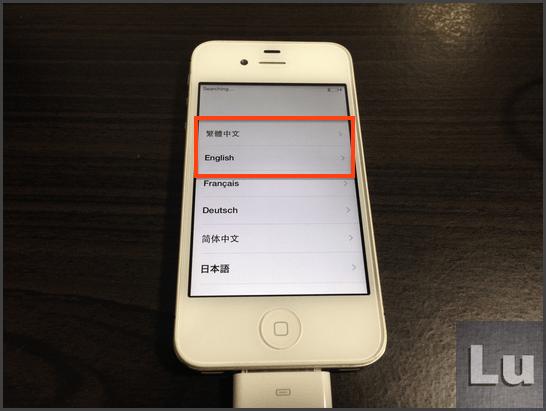
另外,反正只是要用乾淨的狀態來進行 JB,什麼鎖定密碼、iCloud、Apple ID 等等一律都直接略過就好了,省得麻煩,最後你還是會用備份來回復的,別浪費寶貴時間了。
回復好之後,確認一下韌體版本是 iOS 7.1.1 無誤,即可進行下一步
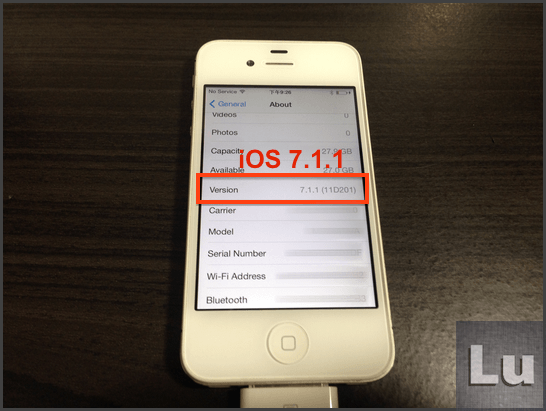
步驟 2:將設備連接電腦,開啟盤古 ( Pangu ) 工具
( 當然,你的電腦一定要有 iTunes,這個不用多說了 )
英文版:v1.1 版開始有英文版 ( 沒有 PP 助手 ),會自動偵測系統語言來顯示英文版,建議可以先切換系統語言 ( 非中文語系都可以 )
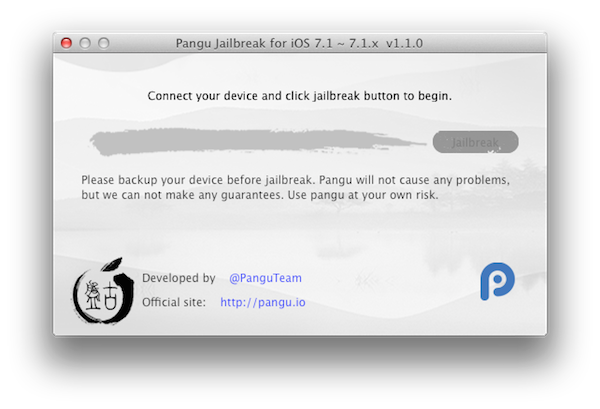
中文版:開啟的視窗中左側有一個選項可以取消,也就是中國人很愛用的 XX 助手一堆的,把勾勾取消,就不會被裝 PP 助手
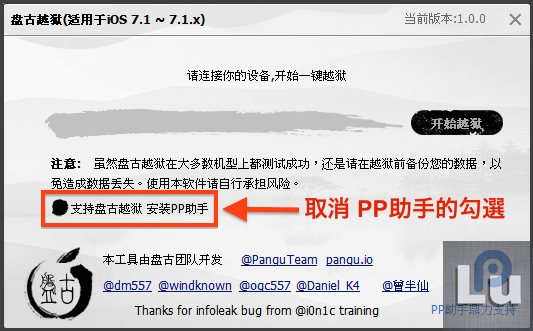
如果你的設備 iOS 版本不對,就無法進行下一步

補充一點,若你打開盤古發現都是亂碼,可以去下載前面提到的 AppLocale ( 免費軟體 ) 來使用,裝好之後打開就能選擇要調整的應用程式,AppLocale 功能很簡單,看了就會用的,這邊也就不浪費時間說明,況且就算都是亂碼也沒差,一樣能 JB ( 擦汗 )
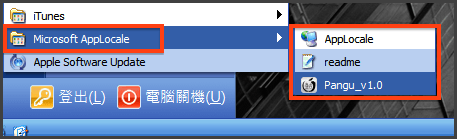
設備連接好之後,點擊右邊的「開始越獄」執行
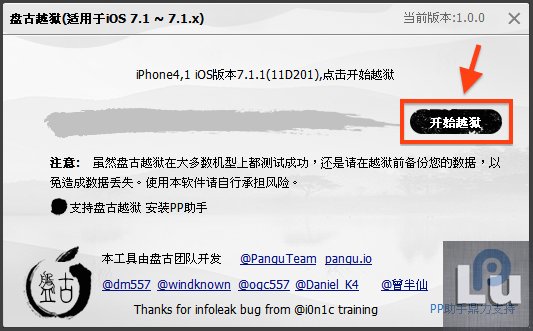
步驟 3:調整日期
這次的越獄用到了關於企業證書的漏洞,所以盤古會提示你去調整設備上的日期,依照畫面上的指示,到設定中去將日期設成「6 月 2 日」

在設備上,只要滾到那個日期就好了 ( 時間不用管 ),盤古會自動繼續執行
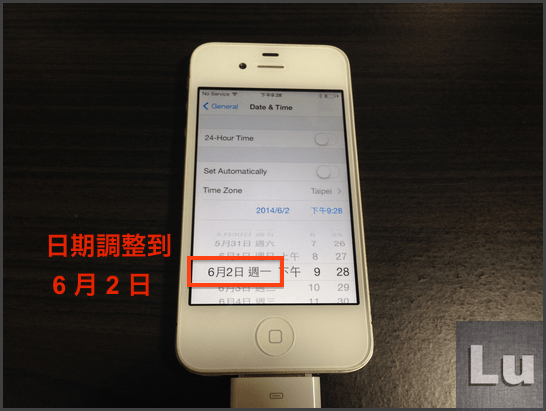
步驟 4:點擊設備桌面新增的「盤古」圖示
接下來會提示你去點擊設備桌面新增的「盤古」圖示
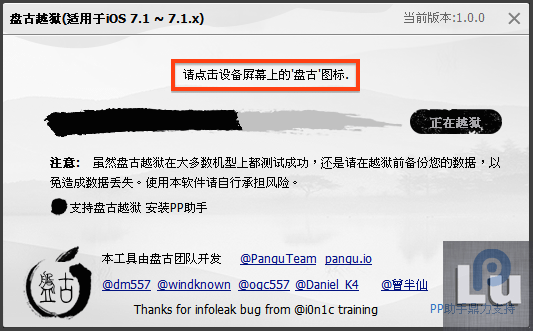
按下 Home 鍵回到桌面,滑到下一頁就會看到「盤古」,點擊它

接著設備會問你是否確定要執行,當然選「繼續」( Continue )
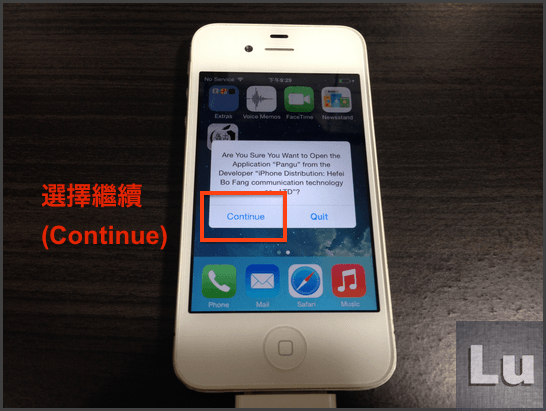
盤古執行中
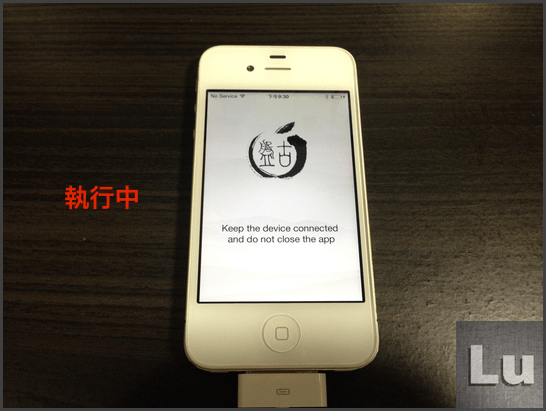
步驟 5:順利進行後,會第一次自動重開機,請不要斷開設備 ( 誰會這麼白目拔掉…. )
—————————
2014/07/01 更新 iOS 7.1.2 + Pangu v1.1
注意事項:
如果 iTunes 在 JB 過程中因為 iPhone 的重啟而啟動,立馬關閉它,不然 iPhone 在重啟後,JB 會失敗,雖然 Pangu 會顯示 Done,但桌面沒有出現 Cydia。第二次重新 JB,在 iTunes 出現後馬上關掉就成功了。
—————————
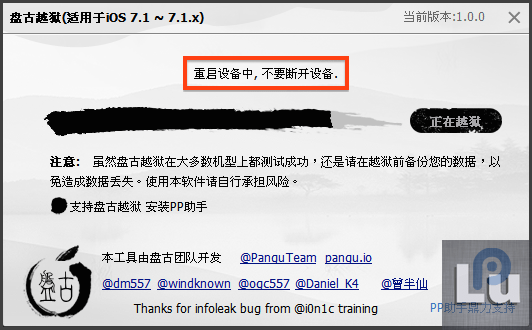
接著會提示你若手機有設密碼的話請確保已經解除 ( SIM 卡密碼則不用管他 ),如果你剛剛都有聽話,什麼密碼都沒設定,這邊就不用做任何動作,看著他自己繼續跑就好
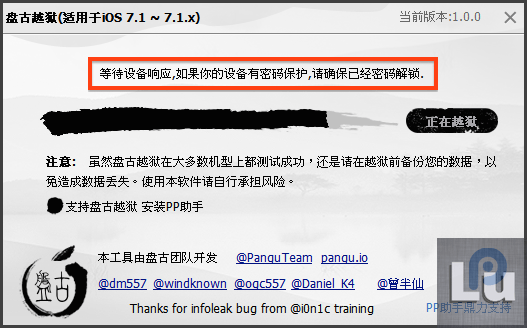
自動重新開機

步驟 6:第二次自動重開機
再等待一段時間後,會再次重開機,這次會自己跳出盤古的執行畫面,不需要做任何動作,直到你看到畫面出現「Enjoy the JailBreak ^^」就表示成功了
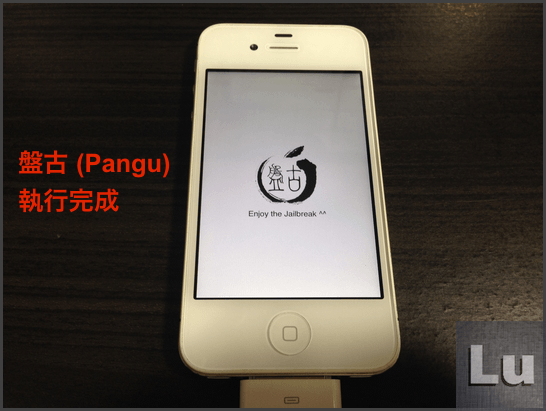
而電腦上的畫面也會顯示「越獄成功」
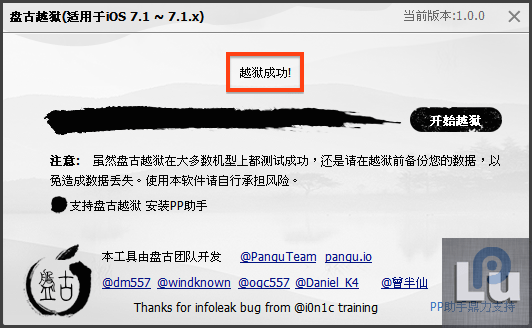
最後,回到你的手機上,Cydia 已經好好的躺在那了,點開它開始讓他工作,後面的動作老手應該就不用教學了,這邊開始你就會感受到系統語言設為「English」與「繁體中文」的差別了,英文系統下的 Cydia 是真的跑很快,把你想裝的 Tweak 都裝一裝沒問題之後,就可以準備用 iTunes 的備份去回復到原本的狀態、把 App、音樂什麼的都同步回來了。
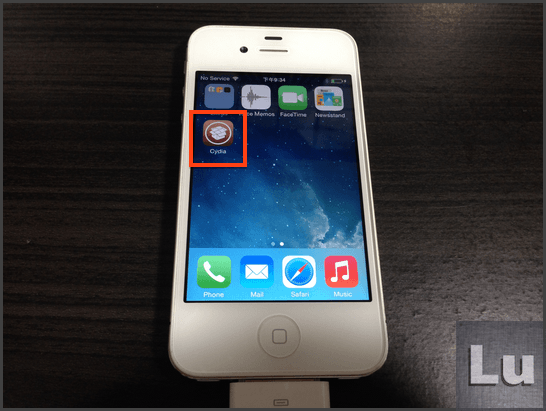
以上就是這次盤古 ( Pangu ) JB 工具的操作步驟,雖然只是「一鍵越獄」的簡單動作,沒想到我還是可以廢話這麼多,不知道大家看了會不會覺得我很囉嗦XDDDDD
——————
LuLu總裁 需要您的贊助:
( 若您想了解每一篇攻略是如何完成的,請參考:每一篇攻略的編寫過程 )
如果你覺得我的攻略寫得還不錯有幫助到您,也希望日後網站的運作能夠更好的話,希望可以得到您的贊助,有意願的話請參考下面說明,金額不論大小,我都會非常感激您的幫忙!
PayPal 捐款 ( 無信用卡的話請參考:合作/邀稿/捐款贊助 )
請直接點選下圖,點進去之後可以自行輸入您要捐款的金額。
注意單位是 USD,謝謝您的協助!
by LuLu總裁
如需轉載,請說明出處,並附上本文連結,謝謝!
想隨時追蹤 LuLu總裁 的文章更新進度嗎?
一起到 LuLu總裁 的 Facebook 專頁按個 讚 吧!

![[教學] iOS 7.1.1 ~ 7.1.2 JB 完美越獄 盤古 Pangu 步驟教學 [教學] iOS 7.1.1 ~ 7.1.2 JB 完美越獄 盤古 Pangu 步驟教學](https://www.hdlulu.com/wordpress/wp-content/uploads/2014/06/00-Logo.jpeg)

![[遊戲攻略] FF6 (PR) 2-5 瓦礫之塔最終戰 [遊戲攻略] FF6 (PR) 2-5 瓦礫之塔最終戰](http://pic.hdlulu.com/wordpress/wp-content/gallery/ff_series_logo/FF6_PR_2-5_logo_1280x720.png)
![[遊戲攻略] FF6 (PR) 2-4 其他支線說明 [遊戲攻略] FF6 (PR) 2-4 其他支線說明](http://pic.hdlulu.com/wordpress/wp-content/gallery/ff_series_logo/FF6_PR_2-4_logo_1280x720.png)
![[遊戲攻略] FF6 (PR) 2-3 尋找失散同伴(下) [遊戲攻略] FF6 (PR) 2-3 尋找失散同伴(下)](http://pic.hdlulu.com/wordpress/wp-content/gallery/ff_series_logo/FF6_PR_2-3_logo_1280x720.png)
![[遊戲攻略] FF6 (PR) 1-3 蒂娜與幻獸魔石 [遊戲攻略] FF6 (PR) 1-3 蒂娜與幻獸魔石](http://pic.hdlulu.com/wordpress/wp-content/gallery/ff_series_logo/FF6_PR_1-3_logo_1280x720.png)
![[專題] FF6 武器一覽表 [專題] FF6 武器一覽表](http://pic.hdlulu.com/wordpress/wp-content/gallery/ff_series_logo/ff6_item_weapon_logo_1280x720.png)
![[遊戲攻略] FF6 (PR) 1-1 失憶的神祕少女 [遊戲攻略] FF6 (PR) 1-1 失憶的神祕少女](http://pic.hdlulu.com/wordpress/wp-content/gallery/ff_series_logo/FF6_PR_1-1_logo_1280x720.png)
![[遊戲攻略] FF6 (PR) 1-5 封魔壁幻獸事件 [遊戲攻略] FF6 (PR) 1-5 封魔壁幻獸事件](http://pic.hdlulu.com/wordpress/wp-content/gallery/ff_series_logo/FF6_PR_1-5_logo_1280x720.png)
![[遊戲攻略] FF6 (PR) 1-2 納爾謝集結 [遊戲攻略] FF6 (PR) 1-2 納爾謝集結](http://pic.hdlulu.com/wordpress/wp-content/gallery/ff_series_logo/FF6_PR_1-2_logo_1280x720.png)
![[專題] FF6 飾品一覽表 [專題] FF6 飾品一覽表](http://pic.hdlulu.com/wordpress/wp-content/gallery/ff_series_logo/ff6_item_accessory_logo_1280x720.png)
![[專題] FF6 魔石・魔法 [專題] FF6 魔石・魔法](http://pic.hdlulu.com/wordpress/wp-content/gallery/ff_series_logo/ff6_esper_magic_logo_1280x720v2.png)
![[遊戲攻略] FF6 (PR) 2-2 尋找失散同伴(中) [遊戲攻略] FF6 (PR) 2-2 尋找失散同伴(中)](http://pic.hdlulu.com/wordpress/wp-content/gallery/ff_series_logo/FF6_PR_2-2_logo_1280x720.png)
![[專題] FF6 學識(青魔法)一覽表 [專題] FF6 學識(青魔法)一覽表](http://pic.hdlulu.com/wordpress/wp-content/gallery/ff_series_logo/ff6_lore_logo_1280x720.png)
![[遊戲攻略] FF6 (PR) 1-4 魔導工廠突擊 [遊戲攻略] FF6 (PR) 1-4 魔導工廠突擊](http://pic.hdlulu.com/wordpress/wp-content/gallery/ff_series_logo/FF6_PR_1-4_logo_1280x720.png)
葉國鋒
2014/06/26 at 05:13
詳細的JB 太棒了!!
葉國鋒【引言】
林易成
2014/06/27 at 01:41
請問如果是7.1版是要先用OTA升級還是下載7.1.1的韌體??
那如果要下載要下載GSM還是GLOBA版??
還是說7.1可以直接JB??
林易成【引言】
LuLu總裁
2014/06/27 at 01:46
建議你先備份好,回復到 7.1.1 的乾淨版本,文章裡寫得很清楚。OTA 有機會失敗,如果你不想重來一次,就用乾淨狀態 JB。
另外,你是什麼設備、型號也都沒講,我也不知道您該下載哪一種…..
如果是 iPhone 5/5S ( 台灣版 ),就下載 Global 版本。
LuLu總裁【引言】
林易成
2014/06/27 at 02:29
不好意思,我的設備是5s,型號是a1530,中國製但是是台灣中華電信買的,所以是gsm機型,應該要下載GSM版嗎?
林易成【引言】
LuLu總裁
2014/06/27 at 02:39
台灣的電信商買的都叫做「台灣版」,所以是 Global。( 我不是已回復你若是 5 或 5S 就下載 Global 嗎?),下載錯也無法回復的,不會裝錯。
真的不懂的話,看這一篇好了,有型號讓你對照,不會下錯。
http://goo.gl/ibvARJ
另外,以後不管你換什麼 iPhone、什麼 iPad,如果你不確定你手上的型號,就直接將設備連接到電腦,打開 iTunes,「直接按下回復」,iTunes 自己會幫你下載正確的韌體去回復,就不用擔心那麼多。
LuLu總裁【引言】
林易成
2014/06/27 at 08:26
非常感謝LuLu總裁
林易成【引言】
KAI
2014/06/28 at 00:28
都卡在 白蘋果 和 盤古 畫面 一職從新啟動 放多久還是一樣
試過很多次了 也有從刷過 一職還原 在試還是一樣
KAI【引言】
吸管殺手
2014/08/16 at 23:56
告訴大家一個方法,先把手機接上電腦,然後把關機鍵和home鍵一直按著就算關機後也一直按著等大概10~20秒出現蘋果後放開關機鍵然後home鍵繼續按著接著手機就會出現一個要你接itunes的畫面,然後到電腦itunes畫面他會說你要連接要先回覆,接著就按立即回覆,手機就會開始回覆了。
吸管殺手【引言】
KAI
2014/06/28 at 10:35
iPhone 4S ,照步驟走一直無限重開機,開機之後就出現盤古logo,之後畫面就閃掉變黑的,出現頻果一直無限重開
試了很多次DFU,JB,DFU,JB
放棄不用了
KAI【引言】
LuLu總裁
2014/06/28 at 11:56
換一台電腦,這是經驗中的經驗。
LuLu總裁【引言】
KAI
2014/06/28 at 20:24
KAI【引言】
KAI
2014/06/28 at 20:24
LULU 總裁
我也有換一台 電腦還是一樣欸
我朋友4S 就能 JG欸 我的就不行…
KAI【引言】
LuLu總裁
2014/06/28 at 20:26
還有一個方法,這次的 JB 工具似乎讓 iPhone 的光線感應器有些影響,所以在「比較暗」的地方會容易失敗,可以試試到「亮一點」的地方,或燈開亮一些。( 我是說真的 )
LuLu總裁【引言】
KAI
2014/06/28 at 20:51
還是一樣….求救阿 我搞到快瘋了~~~~~ 試了很多次DFU,JB,DFU,JB
KAI【引言】
LuLu總裁
2014/06/28 at 20:53
那就去請朋友幫你處理吧,說不定會有不一樣的結果。
LuLu總裁【引言】
LuLu總裁
2014/06/28 at 20:53
還有,為什麼要進 DFU?根本不用進 DFU。我這篇文章也沒寫要進 DFU。
LuLu總裁【引言】
LuLu總裁
2014/06/29 at 21:50
盤古 v1.1 已在官網推出了,且也已經有 Mac 版本。
http://pangu.io/
這一版本有英文版,而且已經不會再有 PP 助手這個東西了,開發團隊已經移除它了。有遇到一直重開機沒成功 JB 的朋友建議可以試試 v1.1 版本。
LuLu總裁【引言】
uhasana
2014/06/29 at 18:39
地1從開機後 桌面顯示解
SIM卡 就沒地2次開機哩
uhasana【引言】
LuLu總裁
2014/06/29 at 21:49
盤古 v1.1 已在官網推出了,且也已經有 Mac 版本。
http://pangu.io/
這一版本有英文版,而且已經不會再有 PP 助手這個東西了,開發團隊已經移除它了。有遇到一直重開機沒成功 JB 的朋友建議可以試試 v1.1 版本。
LuLu總裁【引言】
LuLu總裁
2014/07/01 at 04:45
2014/07/01 更新:iOS 7.1.2 + Pangu v1.1
注意事項:
如果 iTunes 在 JB 過程中因為 iPhone 的重啟而啟動,立馬關閉它,不然 iPhone 在重啟後,JB 會失敗,雖然 Pangu 會顯示 Done,但桌面沒有出現 Cydia。第二次重新 JB,在 iTunes 出現後馬上關掉就成功了。
LuLu總裁【引言】
Sisyphus
2014/07/10 at 10:51
我從沒JB過,會怕。請問:
我的是iphone 4, 版本是ios 7.1,回復的話是到7.1.2嗎? 還是就更新到7.1.2再按回復?
感恩~~(不好意思,因為不懂所以想確認一下)
Sisyphus【引言】
野
2014/07/13 at 17:03
您好 我的是日本au的i5 IOS7.1 (J/A)
請問也適用嘛
野【引言】
豪小子
2014/07/15 at 16:31
請問一下我用IPAD AIR有JB成功,但是後來要同步回來資料後CYDIA就不見了,請問要怎麼處理,謝謝
豪小子【引言】
seto
2014/07/19 at 14:53
我跟你問題一樣 但我是mini2 我想應該要回復到最乾淨->還原備份->再次JB,不然一直鬼打牆
seto【引言】
捲
2014/07/20 at 05:13
mini一樣問題
有點苦惱@@
後來放棄備份了
捲【引言】
有問題
2014/07/19 at 04:45
很抱歉
我jb後有出現cydia
只是點進去一直閃退
該怎麼辦呢?
有問題【引言】
艾崴
2014/07/20 at 10:22
我的是4S 是 iOS 7.1.2 應該不能降級到7.1.1吧 那還可以完美越獄嗎
艾崴【引言】
Anvi
2014/07/21 at 18:34
不好意思 請問一下
我的i touch5代 版本只有寫7.1
請問這樣可以使用嗎
Anvi【引言】
LuLu總裁
2014/07/23 at 20:10
那就升到 7.1.2 再 JB 不就好了?
LuLu總裁【引言】
Enzo
2014/07/25 at 19:02
總裁妳好~
我按著上面步驟一路順利的JB完了
沒有遇到特別的困難
不過後來突然發現 我的相機不見了
從底下往上拖曳的快速啟動也不見了~
該怎麼找回失去的相機呢~? Orz
Enzo【引言】
Zhen
2014/07/26 at 22:24
我JB非常順利成功
但為什麼只要回復備份我的Cydia就會不見?
難道不能在iTune裡面回復嗎?
Zhen【引言】
Timmi
2014/08/04 at 06:12
你的順序反過來了…應該先備份回復後才JB
Timmi【引言】
Timmi
2014/08/04 at 12:43
我提供一下我4s到最後一個步驟重開機進入盤古畫面會無限重啟的解決辦法
這是在PP助手論壇跟Mobile01看到的
就是在最後一次重開機的時候把耳機插上去
就莫名其妙的好了….
提供給大家做參考
Timmi【引言】
皮樂
2014/08/05 at 13:23
樓上正解…的確有這種情況發生,插耳機就好了
皮樂【引言】
mina
2014/08/07 at 21:43
JB玩後有PP助手那個要怎樣刪
mina【引言】
焦糖
2014/09/09 at 22:04
我ipad5.1版jb之後我更新7.1.2版也自越獄..yahoo卻當掉現在無法開..QoQ怎麼辦
焦糖【引言】
Eason
2014/11/15 at 14:29
我設備是4S 版本7.1.1 無JB
請問有辦法只回復到乾淨狀態而不更新嗎?
Eason【引言】
johnny 9935
2014/11/24 at 11:39
Lulu你好,為何当电脑显示要我按手机盘古时,可以直接按进去~ 而且还失败过,失败后app store也不见了
johnny 9935【引言】